Realización de la configuración previa de las instalaciones de SEAM
Puede seguirse este procedimiento para realizar la configuración previa de gran parte de la información necesaria al configurar los KDC o los clientes SEAM. Si es necesaria la configuración previa, debe haber disponible un sistema de archivos grabable para su información (véase "Copia de la imagen de SEAM a un sistema de archivos local" o "Montaje de un sistema de archivos grabable en el CD de SEAS"). Durante el proceso de instalación, cada sistema del ámbito puede acceder a la información almacenada en el sistema de archivos NFS. Este proceso es opcional, pero resulta muy útil para las sedes grandes.
Nota -
Este procedimiento instalará SEAM en el servidor NFS mediante la información de configuración previa, pero hasta que se instale un maestro KDC como mínimo no funcionará ninguna de las aplicaciones de SEAM.
En este procedimiento se utilizan los parámetros de configuración siguientes:
configuración de hardware = SPARC
nombre de ámbito = ACME.COM
nombre de dominio de DNS = acme.com
kdc maestro = kdc1.acme.com
kdc esclavo = kdc2.acme.com
servidor de answerbook = puebla
URL de ayuda en línea = http://puebla:8888/ab2/coll.384.1/SEAM/@AB2PageView/8897
sistema de archivos que contiene los paquetes de SEAM = /export/SEAM
-
Conviértase en root en un servidor NFS.
-
Inicie el proceso de instalación.
# cd /export/SEAM/products/Sun_Enterprise_Authentication_Mechanism_1.0 # ./installer
Nota -Si utiliza el CD para la instalación de los paquetes en lugar de un servidor de NFS, installer se encuentra en: /net/puebla/cdrom/products/Sun_Enterprise_Authentication_Mechanism_1.0.
-
Haga clic en Siguiente en la pantalla de bienvenida.
-
Seleccione el tipo de instalación.
La pantalla siguiente le pide que elija entre una instalación predeterminada o personalizada. Seleccione la instalación personalizada para llegar a las pantallas de configuración previa. Haga clic en Siguiente para continuar.
-
Haga clic en Siguiente en la pantalla Selección de entorno nacional.
-
Seleccione qué componentes de software se instalarán.
Si el servidor NFS no va a ser un cliente SEAM o si únicamente está recopilando la información de instalación previa, no es necesario seleccionar ningún componente. Para un servidor NFS de Solaris 7 que vaya a proporcionar la admisión de NFS adaptado a Kerberos, los únicos componentes que se deben seleccionar son Módulo de núcleo y Cliente SEAM. Para un servidor NFS de Solaris 2.6 que vaya a proporcionar la admisión de NFS adaptado a Kerberos, seleccione los mismos componentes, pero agregue las "Modificaciones de 5.6" y el componente GSS-API. Haga clic en Siguiente para continuar.
Nota -Después de este paso se realiza una comprobación del espacio en disco. Si hay suficiente espacio, no deberá hacer nada.
-
Defina la información de configuración de la sede.
La pantalla siguiente le permite seleccionar el procedimiento de configuración, así como introducir la información de configuración.
-
Seleccione el procedimiento de configuración.
La parte superior de la pantalla le permite seleccionar cómo se configurará la máquina. Para este procedimiento, debe seleccionar "Reconfigurar la información de la sede". Puede seleccionar:
-
Utilizar la información de la sede configurada previamente: utilice esta opción cuando haya terminado el proceso de configuración previa
-
Reconfigurar la información de la sede: utilice esta opción para introducir información nueva
-
Configurar sólo esta máquina: utilice esta opción para introducir información nueva para este sistema
-
Configurar esta máquina posteriormente: utilice esta opción cuando no está seguro de todos los parámetros de configuración pero desea instalar los paquetes
-
-
Identifique el directorio de configuración de la sede.
La ruta debe indicar un sistema de archivos que puedan montar todos los sistemas que requieren las instalaciones de SEAM.
-
Especifique el nombre de ámbito.
Por convención, los nombres de ámbito están en mayúsculas para ayudar a diferenciarlos de otros nombres de dominio. Para este ejemplo, el nombre de dominio es ACME.COM.
-
Identifique los nombres de servidor de KDC maestro y esclavo.
Utilice los nombres de sistema completos. Para este ejemplo, los nombres de sistema son kdc1.acme.com para el maestro y kdc2.acme.com para el esclavo. Puede agregar tantos esclavos como necesite.
-
Escriba el nombre de dominio de DNS para este ámbito.
-
Especifique el URL de la ayuda en línea.
La herramienta de administración utiliza este URL, en consecuencia debe definirse correctamente para que funcione el menú "Contenido de ayuda". Puede instalarse la versión web de este manual en cualquier servidor de AnswerBook2 apropiado. Deberá cambiar la entrada localhost y agregar información después de la parte SEAM de la dirección.
Para este ejemplo, el URL debe señalar a http://puebla:8888/ab2/coll.384.1/SEAM/@AB2PageView/6685, a menos que otra ubicación sea más apropiada. La ubicación sugerida para su uso es el apartado titulado "SEAM Administration Tool" del capítulo "Administración de principales y normas" de la Guía de Sun Enterprise Authentication Mechanism.
Para verificar el URL introdúzcalo en cualquier navegador de web y compruebe que esté disponible la página. Antes de intentar verificar el URL, asegúrese de que se haya instalado la documentación de SEAS.
-
Identifique el tiempo de vida máximo para los cupones.
Si es aceptable el valor predeterminado, no lo cambie.
-
Identifique el tiempo de vida máximo para los cupones renovables.
Si es aceptable el valor predeterminado, no lo cambie.
-
Revise las definiciones que ha establecido.
Si son correctas, haga clic en Siguiente para continuar. Cuando haga clic en Siguiente, se guarda la información de configuración previa en el directorio de configuración.
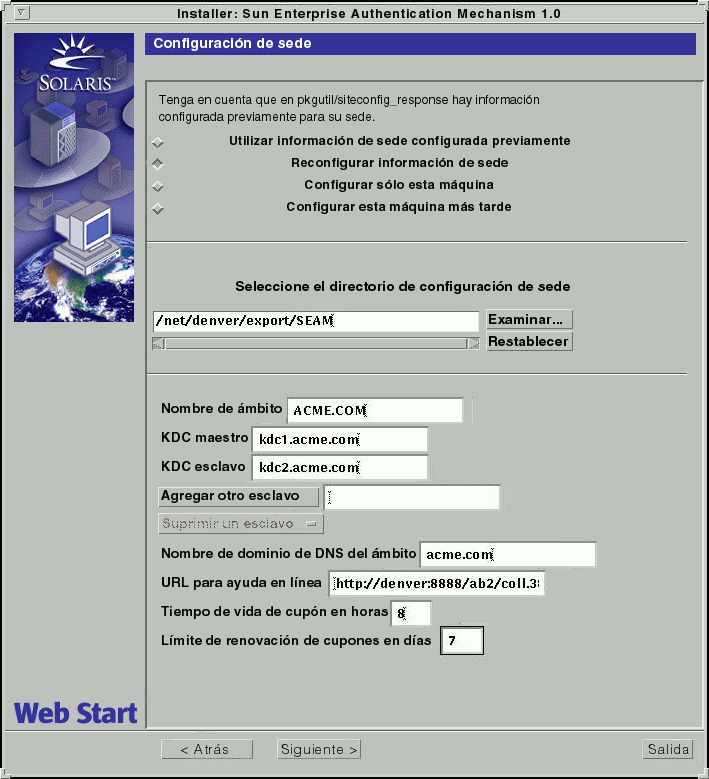
-
-
Haga clic en Instalar ahora para iniciar la instalación.
La pantalla mostrará los componentes seleccionados. Si no hay seleccionado ninguno y únicamente está recopilando la información de configuración previa, puede hacer clic en Salir.
-
Aparecerá un resumen del proceso de instalación; haga clic en Siguiente para continuar.
-
En la pantalla siguiente aparecerá información adicional; haga clic en Salir para terminar el procedimiento.
Aparecerá una ventana que le pregunta si desea rearrancar. El rearranque no es necesario mientras el servidor no necesite utilizar SEAM.
- © 2010, Oracle Corporation and/or its affiliates
